성과표와 KPI에 접근 권한 부여하기
팀원들과 성과표를 공유하세요. 선택 그룹, 전체 성과표 또는 특정 지표에 접근 권한을 부여하세요.
접근 권한 추가
사용자에게 새로운 접근 권한을 주기 위해서 다음 단계를 따르세요.
 > 나의 성과표로 이동하세요
> 나의 성과표로 이동하세요- 공유하고싶은 성과표나 그룹을 선택하세요
- 툴바의 공유 버튼을 클릭하세요:
- 공유 페이지에서 사용자에게 할당하려는 권한을 선택하고 다음 버튼을 클릭하세요.
- 공유하려는 사용자를 찾으세요. 사용자 이름 옆에 부여하려는 권한 유형을 찾아 승인 버튼을 클릭하세요.

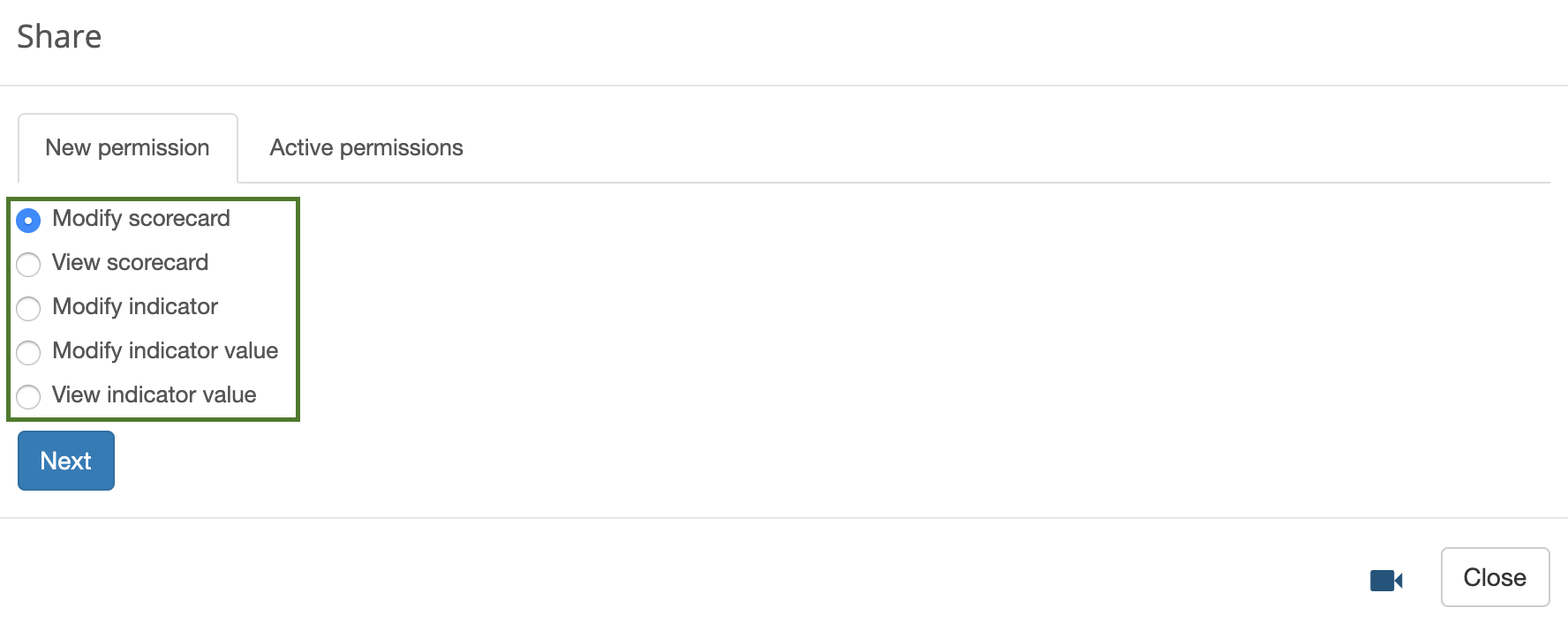
접근 권한을 승인 받은 사용자는 조직 구조의 본인 계정에서 성과표를 볼 수 있습니다.
접근 권한 취소
접근 권한을 취소하기 위해서 위의 1-3단계를 따르세요.
- 승인 활성화 탭으로 이동하세요.
- 사용자 이름 옆에 취소 버튼을 클릭하세요
공개 설정
BSC Designer 온라인에서는 성과표를 공개 설정할 수 있습니다. 공개 설정을 하기 위해서 위의 5단계와 같이 공개 사용자를 찾아 사용자에게 필수 권한을 부여하세요.
이메일로 접근 권한 부여하기
BSC Designer 온라인에 등록되어 있지만 여러분 계정에 연결이 되어있지 않은 사용자에게 접근 권한을 부여해야할 경우가 생길 수 있습니다. 5단계의 이메일로 접근 권한 부여하기 섹션을 이용하여 사용자의 이메일을 정확히 기입하세요.
